O que é SINTEGRA?
SINTEGRA é a sigla para Sistema Integrado de Informações sobre Operações Interestaduais com Mercadorias e Serviços. Trata-se, na realidade, de um sistema de troca de informações sobre operações de entrada e saída de mercadorias e prestações de serviços realizadas entre as unidades da Federação e internas.
Passo a passo para geração do arquivo
No módulo TopGerente >> menu Fiscal >> clique na aplicação 8008-Geração Arquivos Sintegra.
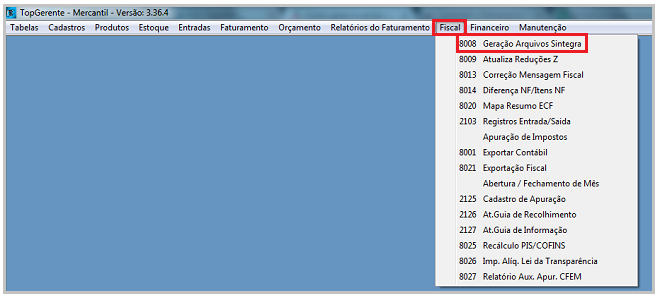
Será aberto desta forma, para preenchimento:
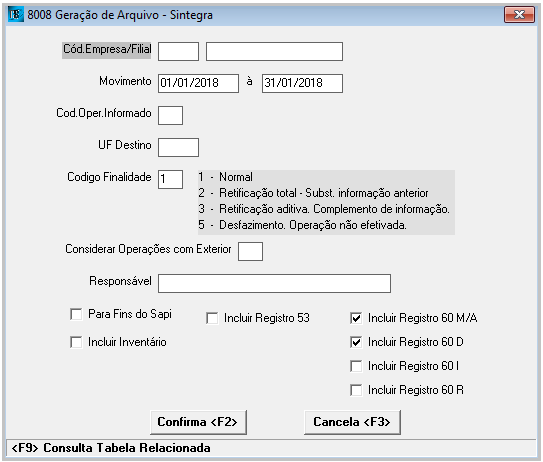
Cód. Empresa/Filial: Informe empresa e filial, por exemplo 0101.
Movimento: Informe o período que deseja gerar o arquivo.
Cód. Oper. Informado: Informe quais operações deseja incluir no arquivo, sendo 1-Interestaduais c/ Substituição Tributária, 2-Interestaduais Todas e 3-Totalidade das Operações.
UF Destino: Este campo será habilitado caso escolha opção 1 ou 2, se informar a opção 3 no parâmetro anterior este campo não será exibido.
Código Finalidade: Informe uma das opções exibidas no quadro a direita do campo.
Considerar Operações com Exterior: Informe S-Sim ou N-Não.
Responsável: Este campo será preenchido automaticamente de acordo com o campo Repres. Legal encontrado no menu Cadastros >> aplicação 1003-Empresa.
Para incluir no Sintegra os registros abaixo, basta selecioná-los no campo indicado, são eles:
- Para Fins do Sapi;
- Incluir Inventário;
- Incluir Registro 53;
- Incluir Registro 60 M/A;
- Incluir Registro 60 D;
- Incluir Registro 60 I;
- Incluir Registro 60 R.
Observação: Todos os campos devem ser preenchidos conforme orientação de sua contabilidade.
Ao clicar no botão Confirma, irá aparecer uma mensagem indicando o caminho que o arquivo Sintegra foi salvo.
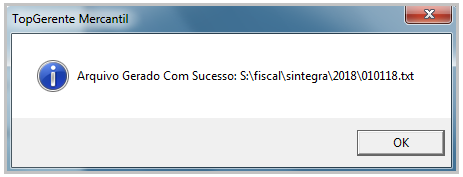
Após gerar o arquivo, faça a validação do Sintegra em seu Validador, clique no quadrado com três pontinhos, conforme imagem abaixo para selecionar o arquivo:
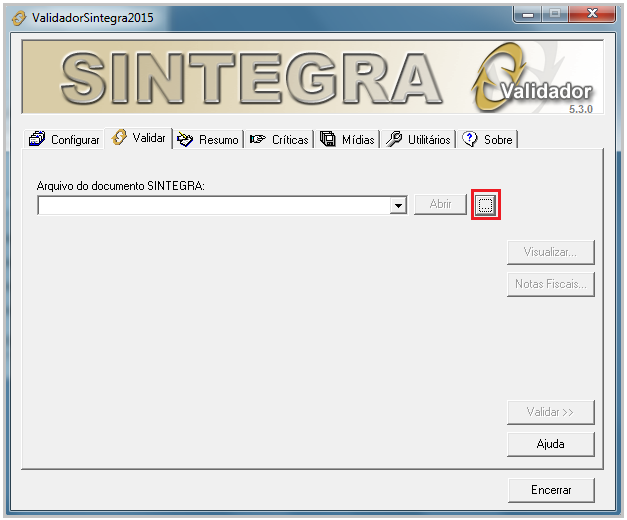
No caminho S:\fiscal\sintegra selecione o arquivo a ser validado e clique em Abrir:
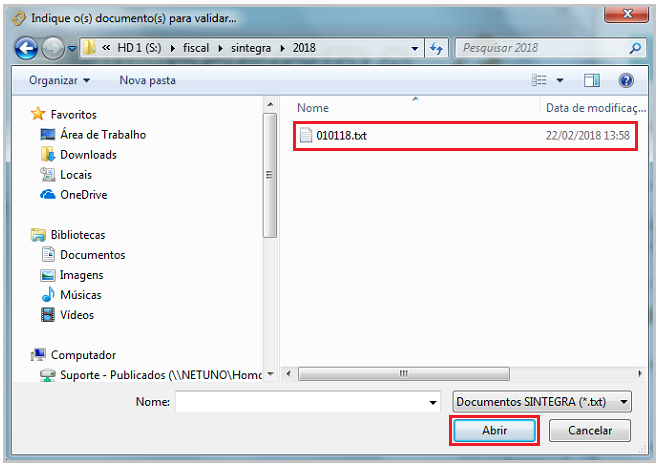
Confirme as informações de sua empresa e clique no botão Validar:
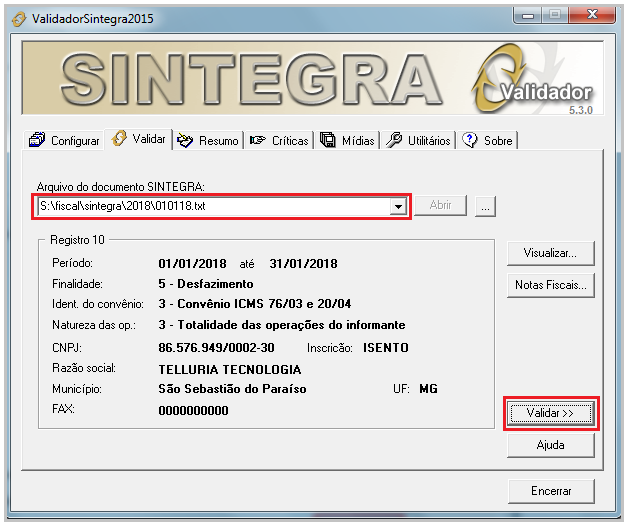
Vai aparecer uma mensagem, clique em OK e em seguida na aba Críticas verifique se contém erros, caso haja erros, solicite suporte da Telluria para correção, se o arquivo foi validado com sucesso, envie para sua contabilidade.
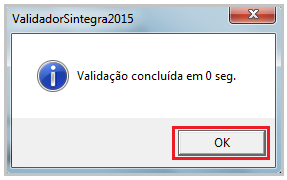
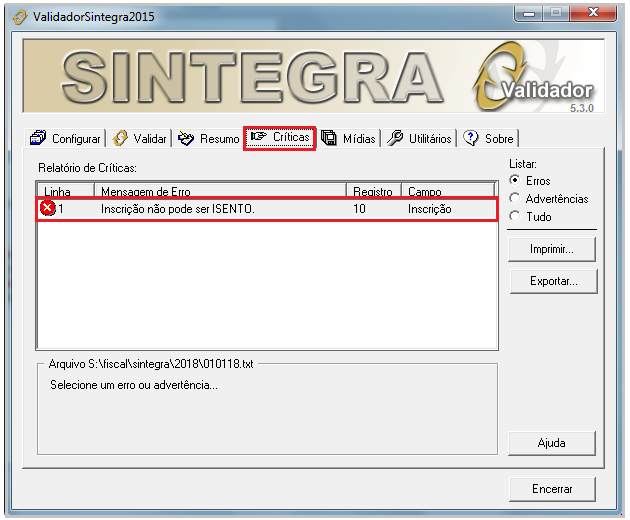
Artigo revisado por Maria Consuelo Del Bel.

Comentários
0 comentário
Por favor, entre para comentar.